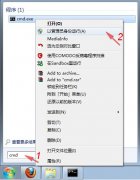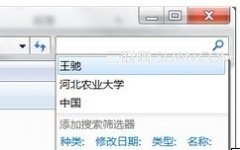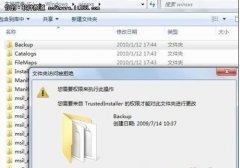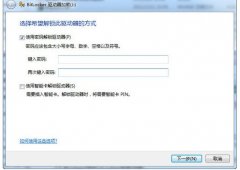win7系统的任务栏中做个显示桌面快捷方式
我们都知道,xp系统中的任务栏中有个显示桌面的快捷方式。不过在win7系统中我们完全找不到这个功能。那么在win7系统中的桌面上,我们可以添加这个显示桌面的快捷方式吗?答案是可以的。只要做这个功能比较麻烦点。有兴趣的朋友可以按照小虫系统小编以下的教程来仿照一个xp系统的显示桌面快捷方式。
首先我们先搞清楚大致的原理,虽然win7系统无法像xp一样弄个显示桌面的的快捷方式直接锁定在任务栏中,但是,我们可以先找个程序的快捷方式(任意选取),然后把这个程序的快捷方式的图标修改然后换掉链接,再进行锁定任务栏就可以了。具体步骤如下:
找个程序的快捷方式,在图标上右击选择【属性】—【更改图标】,将【查找此文件中的图标】下的路径删除并回车,这时就可以显示所有图标了,然后选择显示桌面的图标,接着右击选择“锁定到任务栏”。
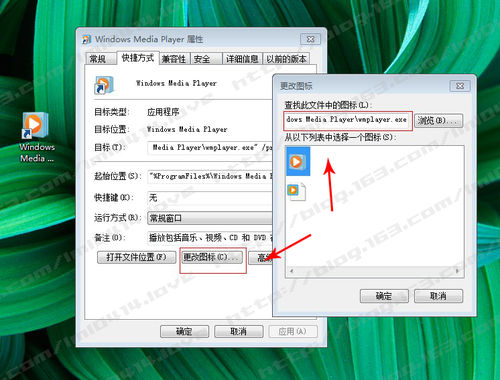
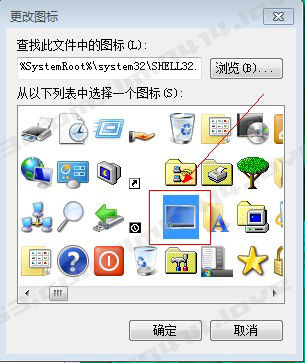
在桌面上新建记事本,把下面的代码复制进去,然后点【另存为】,保存类型为:所有文件,文件名为:显示桌面.scf。然后将该文件放到一个你认为不碍眼的地方,比如我放到C盘根目录,路径为C:\显示桌面.scf。
[Shell]
Command=2
IconFile=%SystemRoot%system32SHELL32.dll,34
[Taskbar]
Command=ToggleDesktop
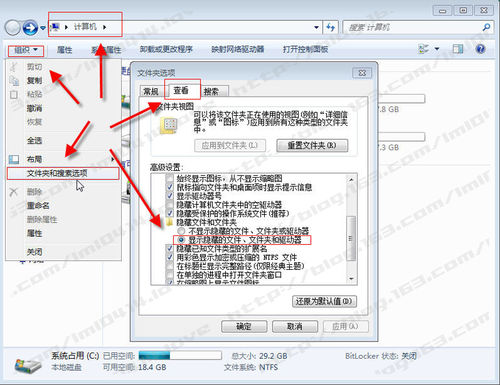
打开【计算机】—【组织】—【文件夹和搜索选项】—【查看】—【隐藏文件和文件】选项,然后选择【显示隐藏的文件、文件夹和驱动器】,设置完后打开该路径 C:\用户\你的用户名\AppData\Roaming\Microsoft\Internet Explorer\Quick Launch\User Pinned\TaskBar。这时我们可以看到被我们改过的Media Player图标,这时我们在图标上右击选择【属性】,将【目标】改成C:\显示桌面.scf,当然如果你放在了别的地方,就换成你的路径。
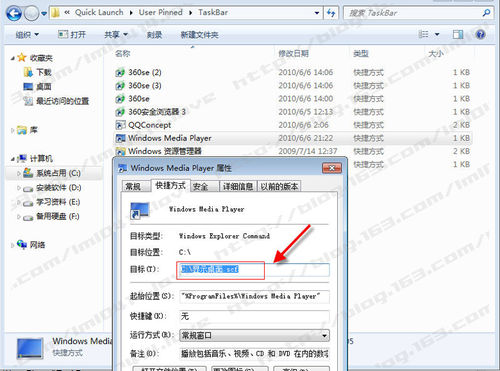
4、OK!Win7中也有了XP中的“显示桌面”图标了,是不是更方便点了呢。
以上图能看出,刚刚我们做的显示桌面的快捷图片就是显示桌面的快捷方式了。如果有做的朋友试试,会发现,win7上自己做的显示桌面快捷方式和xp系统的快捷方式完全是一样的功能,虽然图标不一样,但是功能还是一样。
- 原神5.1版本如缕低诉任务完成指南-任务详细攻略解析
- 原神5.1版任务指南:拆解摇曳灯火的秘密攻略
- 原神5.1版本秘源探索任务全解攻略-完成任务指南
- 原神5.1攻略:深入解析萦回微讯任务完成步骤
- 原神希诺宁传说任务中隐藏宝箱位置全攻略
- 原神5.1版本新武器弥坚骨性能评估-详析弥坚骨武器属性
- 原神5.1版本新武器硕果钩评测——全面解析硕果钩属性与实力
- 原神5.1版本新武器镇山之钉评测与属性一览
- 1.3版本徒手攀岩成就达成指南——详解攻略与技巧
- 鸣潮1.3版“禁言”成就达成指南-详细攻略解析
- 鸣潮1.3版本“一击即中”成就达成指南——仅此一遍攻略解析
- 鸣潮1.3版本新增角色一览:全面解析新角色详情
- 1.3版本鸣潮暂星资源收集路径指南——全面路线图一览
- 原神5.1版本虹光副本隐藏宝箱具体位置指南
- 原神5.1希诺宁传说任务:全副本宝箱搜集攻略一览